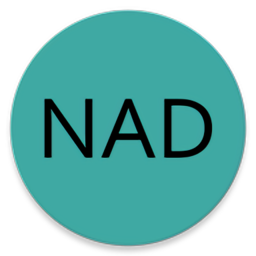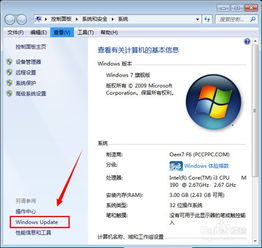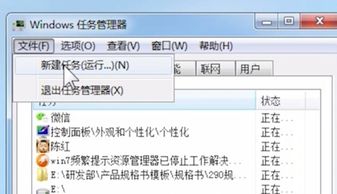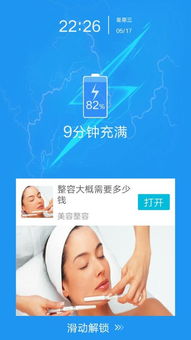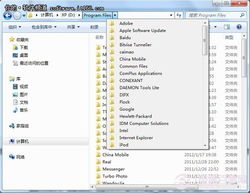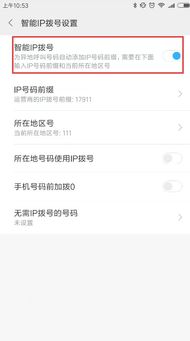Win7电脑频繁自动弹出拨号连接问题的解决方法
如何解决Win7电脑总是自动弹出拨号连接的问题?

在使用Windows 7操作系统的过程中,一些用户可能会遇到电脑总是自动弹出拨号连接对话框的问题。这不仅影响了正常使用,还可能带来一定的困扰。那么,这个问题究竟是如何产生的,又该如何解决呢?下面,我们将详细介绍几种有效的解决方法,帮助你彻底摆脱这一烦恼。

一、问题的产生原因
Win7电脑总是自动弹出拨号连接的问题,主要由以下几个原因造成:
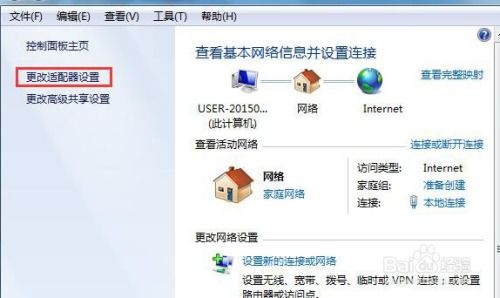
1. 电脑网络拨号设置出错:网络拨号设置不当,导致系统误判需要拨号连接。
2. 电脑网络适配器宽带问题:网络适配器配置有误,导致系统不断尝试拨号连接。
3. IE浏览器拨号设置出错:IE浏览器的拨号设置错误,导致浏览器启动时自动尝试拨号连接。
4. 电脑系统服务设置出错:系统服务设置不当,导致某些服务自动触发拨号连接。
二、解决方法
针对以上原因,我们可以采取以下几种方法来解决Win7电脑总是自动弹出拨号连接的问题。
方法一:删除不必要的宽带连接
1. 打开控制面板:点击“开始”菜单,选择“控制面板”。
2. 选择网络和Internet:在控制面板中,找到并点击“网络和Internet”。
3. 进入网络和共享中心:在网络和Internet选项中,选择“网络和共享中心”。
4. 更改适配器设置:在网络和共享中心界面中,点击左侧的“更改适配器设置”。
5. 删除不必要的宽带连接:在适配器设置界面中,找到不需要的宽带连接,右键点击并选择“删除”。
方法二:修改IE浏览器的拨号设置
1. 运行IE浏览器:无论当前使用的是哪种浏览器,都请运行IE浏览器。
2. 选择工具-Internet选项:在IE浏览器中,点击上方的“工具”菜单,选择“Internet选项”。
3. 修改连接设置:在Internet选项窗口中,切换到“连接”选项卡。
4. 选择从不进行拨号连接:在连接选项卡中,找到“拨号和虚拟专用网络设置”部分,选择“从不进行拨号连接”。
5. 确定保存:点击“确定”按钮,保存设置。
方法三:取消宽带连接作为默认连接
1. 打开IE浏览器:运行IE浏览器,选择“工具-Internet选项”,点击“连接”。
2. 选择从不进行拨号连接:在弹出的窗口中,选择“从不进行拨号连接”,点击确定。
3. 打开网络和共享中心:右键点击任务栏上的网络图标,选择“打开网络和共享中心”。
4. 更改适配器设置:在网络和共享中心界面中,点击左侧的“更改适配器设置”。
5. 取消默认连接:在网络连接界面中,找到宽带连接选项,右键点击并选择“取消作为默认连接”。
方法四:禁用相关系统服务
1. 打开IE浏览器:运行IE浏览器,选择“工具-Internet选项”,点击“连接”。
2. 打开计算机管理:鼠标右键点击“此电脑”,选择“管理”。
3. 找到服务:在计算机管理窗口中,展开“服务和应用程序”,点击“服务”。
4. 禁用Remote Access Auto Connection Manager服务:在服务列表中,找到“Remote Access Auto Connection Manager”服务,双击打开。将“启动类型”设置为“已禁用”,并点击“服务状态”下方的“停止”按钮,然后点击“确定”退出。
方法五:使用杀毒软件扫描修复
如果以上方法都无法解决问题,建议使用杀毒软件对电脑进行全面扫描和修复。杀毒软件可以帮助检测和清除系统中的恶意插件、病毒等,从而解决拨号连接自动弹出的问题。
三、注意事项
1. 备份重要数据:在进行系统设置或修改前,建议备份重要数据,以防数据丢失。
2. 谨慎操作:在修改系统设置或删除文件时,请务必谨慎操作,避免误删重要文件或破坏系统设置。
3. 及时更新系统:及时更新Windows 7系统,确保系统安全性和稳定性。
4. 定期检查:定期检查电脑系统和网络设置,及时发现并解决问题。
四、总结
Win7电脑总是自动弹出拨号连接的问题,虽然可能由多种原因造成,但只要我们掌握了正确的解决方法,就能够轻松应对。通过删除不必要的宽带连接、修改IE浏览器的拨号设置、取消宽带连接作为默认连接、禁用相关系统服务以及使用杀毒软件扫描修复等方法,我们可以有效地解决这一问题。同时,在操作过程中,我们也需要注意备份重要数据、谨慎操作、及时更新系统和定期检查等事项,以确保电脑的正常运行和安全性。
希望以上内容能够帮助你解决Win7电脑总是自动弹出拨号连接的问题,让你的电脑使用更加顺畅和愉快。
- 上一篇: 如何顺利通关?密室逃脱之碧绿色房间全攻略揭秘!
- 下一篇: QT贡献、积分及兑换券获取规则详解
-
 如何解决电脑上无法关闭的拨号连接问题资讯攻略12-05
如何解决电脑上无法关闭的拨号连接问题资讯攻略12-05 -
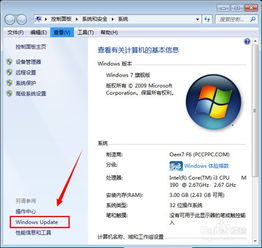 Win7系统Windows更新下载中,解决方法资讯攻略11-04
Win7系统Windows更新下载中,解决方法资讯攻略11-04 -
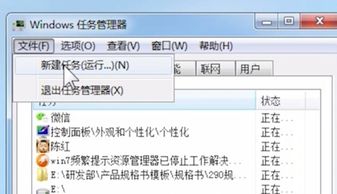 Win7资源管理器崩溃?这里有终极解决方案!资讯攻略11-03
Win7资源管理器崩溃?这里有终极解决方案!资讯攻略11-03 -
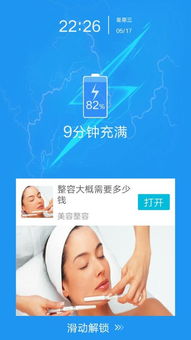 如何应对OPPO手机频繁自动弹出广告的问题?资讯攻略11-20
如何应对OPPO手机频繁自动弹出广告的问题?资讯攻略11-20 -
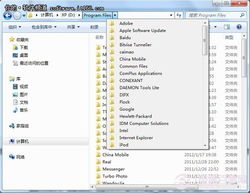 解决Win7系统Windows资源管理器频繁重启的方法资讯攻略11-25
解决Win7系统Windows资源管理器频繁重启的方法资讯攻略11-25 -
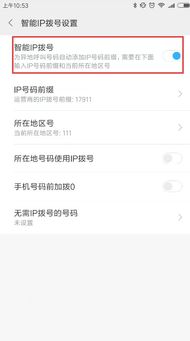 如何关闭小米双卡5秒自动拨号功能资讯攻略11-19
如何关闭小米双卡5秒自动拨号功能资讯攻略11-19